Sok felhasználó szívesebben változtat Windows operációs rendszerén a Registry editor segítségével, amely lehetővé teszi a rendszerleíró kulcsok és értékek megtekintését, létrehozását és megváltoztatását. A Rendszerleíróadatbázis-szerkesztő alapvetően számos eszköz a Windows rendszerleíró adatbázisának módosítására a Windows beállításainak az Ön igényeinek megfelelő testreszabásához.
Bár a Rendszerleíróadatbázis-szerkesztő segítségével módosíthatja a Windows rendszerleíró adatbázisát, ezt nem javasoljuk, mivel a helytelen módosítások károsíthatják a rendszert. Javasoljuk, hogy csak sürgősen végezzen módosításokat, azonban akkor is meg kell győződnie arról, hogy először készít biztonsági másolatot a rendszerleíró adatbázisból. Ezzel biztosíthatja, hogy ha bármilyen adatot is elveszít, azonnal visszaállíthatja.
Lássuk, hogyan készíthet biztonsági másolatot a rendszerleíró adatbázisról és visszaállíthatja az adatokat a Windows 10 PC-n.
Hogyan készítsünk biztonsági másolatot a rendszerleíró adatbázisból
1. lépés: Menj a File fülre a bal felső sarokban, és válassza a lehetőséget Export a helyi menüből.
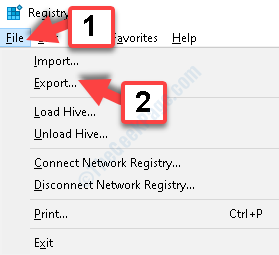
2. lépés: Most, a Export Nyilvántartási fájl ablakban válassza ki azt a helyet, ahová létrehozni kívánja biztonsági mentés fájl. Például kiválasztottuk a Dokumentumok elhelyezkedés. Bármelyik helyet kiválaszthatja.
Most menj a Fájl név mezőt, és nevezzen el bármit a követelményeinek megfelelően. Úgy neveztük el biztonsági mentés.
Válaszd ki a Mentés típusként mező as Regisztrációs fájlok (* .reg). Kattintson Mentés.
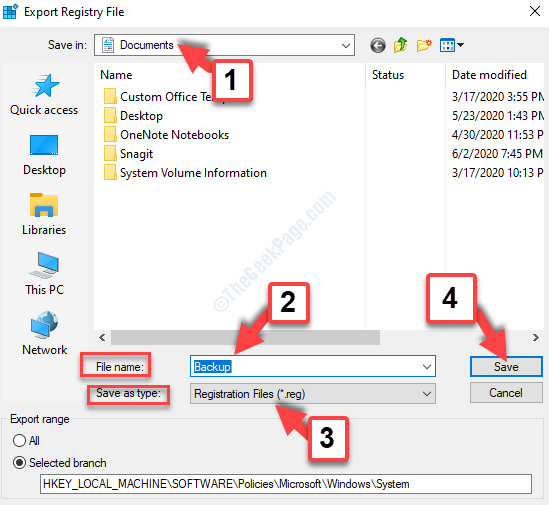
Sikeresen létrehozott egy biztonsági másolatot a Windows rendszerleíró adatbázisához. Ha bármilyen esetben elvesztett adatait, akkor a rendszerleíró adatokat visszaállíthatja az alábbi módszerrel.
A rendszerleíró adatbázis biztonsági mentésének visszaállítása
1. lépés: Menj a File fül a bal felső sarokban Beállításszerkesztő ablakot, és kattintson a gombra Importálás a helyi menüben.
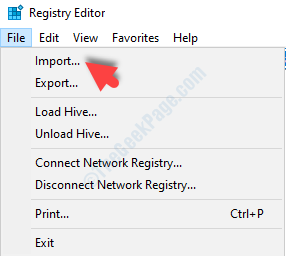
2. lépés: Ban,-ben Nyilvántartási fájl importálása A megnyíló ablakban válassza a ikont biztonsági mentés fájlt, és kattintson a gombra Nyisd ki az alján.
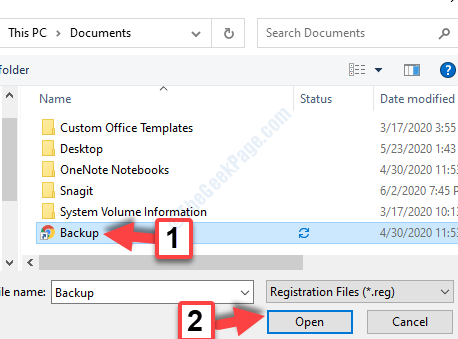
3. lépés: Most kattintson a gombra Igen a parancssorban, hogy folytassa a rendszerleíró adatbázis biztonsági mentésének importálását.
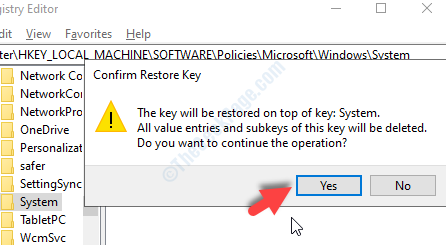
Ez kb. Sikeresen helyreállította az adatbázis elveszett adatait.


